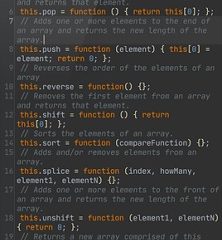Herausgeberbewertungen: Benutzerbewertungen:[Gesamt: 0 Durchschnitt: 0] @media(min-width: 500px) { } @media(min-width: 800px) { }
Bing Chat ist in die Microsoft Edge-Seitenleiste integriert und sehr nützlich, um komplexe Fragen zu stellen, detaillierte Antworten, zusammengefasste Informationen und mehr zu erhalten – und das alles in Seitenleistenansicht, sodass Sie zwischen verschiedenen Registerkarten wechseln müssen.
Bing Chat kann auch Suchen und Antworten in Bezug auf die aktuell angezeigte Seite durchführen.
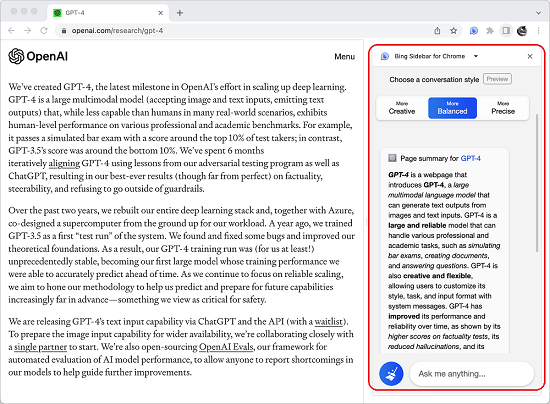
In diesem Artikel erklären wir wie Sie das portieren können Bing Chat-Sidebar von Microsoft Edge zu Chrome mit der KI-gestützten Bing Sidebar für Chrome-Erweiterung.
So funktioniert es:
1. Klicken Sie hier, um die Bing Sidebar für Chrome herunterzuladen und zu installieren Erweiterung.
2. Sobald die Installation abgeschlossen ist, klicken Sie auf das Erweiterungssymbol vor der Chrome-Adressleiste und starten Sie die Erweiterung.
3. Sie werden feststellen, dass der Bing-Chat im Seitenbereich von Google Chrome angezeigt wird.
4. Sie können jetzt damit beginnen, Bing Chat wie in Microsoft Edge zu verwenden.
5. Sie können komplexe Fragen stellen und detaillierte Antworten im Internet erhalten. Alternativ können Sie auch „Suchen“ auswählen und Antworten von Bing Chat mit dem Kontext der aktuell angezeigten Webseite erhalten.
6. Wenn Sie mit der Maus über einen der von Bing Chat generierten Inhalte fahren, erhalten Sie eine Vorstellung von der Informationsquelle.
Abschließende Kommentare:
Die Bing Chat-Seitenleiste ist eine großartige Erweiterung, die Ihnen dies ermöglicht Verwenden Sie Bing Chat im Seitenbereich von Google Chrome. Es erfordert mindestens Google Chrome Version 114 oder höher.
Klicken Sie hier, um die Erweiterung herunterzuladen und zu installieren. Um den Quellcode auf GitHub zu erhalten, klicken Sie hier.